Comprendre le remplissage automatique des cellules (Microsoft Excel)
Parfois, lorsque Donald ajoute une nouvelle valeur à une nouvelle ligne dans une colonne d’entrée, certaines des colonnes adjacentes sont automatiquement remplies avec la formule des cellules ci-dessus. Cependant, toutes les colonnes ne le font pas automatiquement.
Sur certaines colonnes, il doit faire glisser la poignée de la cellule pour copier les formules. Donald se demande ce qui cause le remplissage automatique de certaines colonnes et d’autres non.
L’auto-population de cellules est un sujet intéressant et déroutant, principalement parce qu’il n’y a pas de réponse facile à la question que se pose Donald. Si vos données sont stockées dans une feuille de calcul en tant que table définie, le remplissage automatique est un jeu d’enfant. (N’oubliez pas que les tableaux définis sont créés lorsque vous sélectionnez une cellule dans vos données et choisissez l’outil Tableau dans l’onglet Insertion du ruban.)
Pour voir le remplissage automatique en action, sélectionnez une cellule dans n’importe quelle colonne de la ligne immédiatement en dessous du tableau défini. Lorsque vous entrez une valeur dans la cellule, Excel ajoute une ligne au tableau et remplit automatiquement toutes les formules de l’ancienne dernière ligne du tableau. Comme je l’ai dit – un claquement!
Là où cela devient risqué, c’est si les données ne sont pas stockées dans une table définie. Dans ce cas, il ne semble pas y avoir de rime ni de raison pour laquelle Excel détermine quand le remplissage automatique ou non. Par exemple, j’ai un tableau très simple qui occupe les colonnes A: G dans une feuille de calcul. Si je tape une valeur dans la cellule A8, la formule de la cellule G7 est automatiquement remplie dans la cellule G8. Cela ne se produit pas si je sélectionne les cellules A4: A7 et que je fais glisser la poignée de recopie vers le bas, ni si je mets des valeurs dans une cellule de la plage B8: F8; seulement si je mets une valeur dans la cellule A8. (Voir la figure 1.)
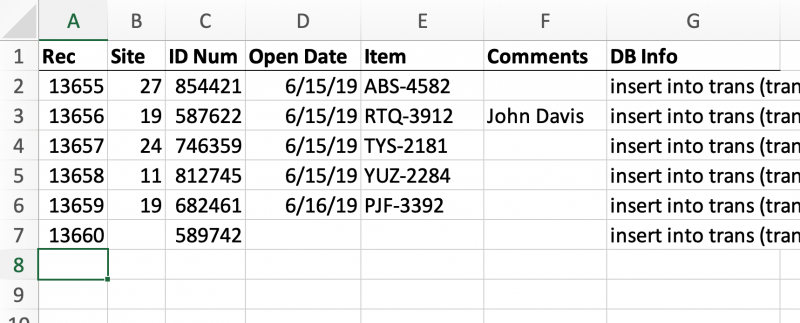
Figure 1. Exemple de données dans une feuille de calcul.
Il n’y a pas de macro en jeu ici; la formule se remplit simplement automatiquement. Je peux également déterminer que ce n’est pas parce que les valeurs de la colonne A sont référencées dans la formule, même si elles le sont. La raison pour laquelle je sais cela est parce que j’ai une feuille de calcul simple très similaire où les valeurs de la colonne A sont également référencées dans une formule de la colonne H, mais le même effet d’auto-population ne se produit pas. (Voir la figure 2.)
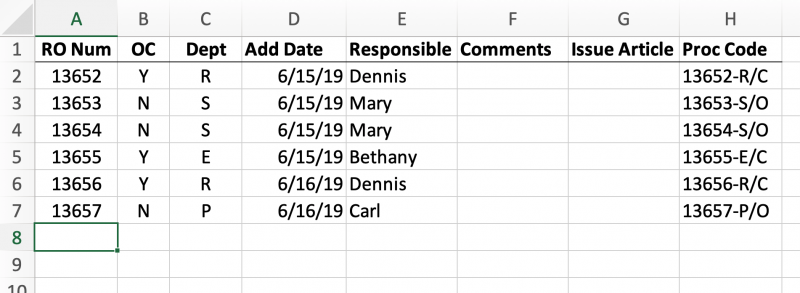
Figure 2. Le remplissage automatique ne fonctionne pas sur les données de cette feuille de calcul.
Pour toutes les apparences extérieures, les deux feuilles de calcul sont structurellement très similaires, et aucune d’elles ne contient quelque chose d’extraordinaire – juste des valeurs simples et une seule colonne contenant des formules. Pourtant, ils se comportent très différemment lorsqu’il s’agit de peupler automatiquement les nouvelles lignes ajoutées aux données.
Pour rendre les choses encore plus obscures, le tableau régulier qui se remplit automatiquement (celui illustré à la figure 1) cesse de se remplir automatiquement si je place des valeurs dans les cellules B7, D7, E7 ou F7. Comme mentionné, si je mets une valeur dans la cellule A8, la cellule G8 se remplit automatiquement. Je peux alors, à ce stade, placer des valeurs dans les cellules B7, D7, E7 ou F7, mais je ne peux pas les placer dans ces colonnes de la ligne 8.
Cela désactive le peuplement automatique.
Qu’est-ce qui fonctionne ici? Peut-être que seuls les programmeurs de Microsoft peuvent fournir la réponse définitive, mais les tests ne fournissent aucun résultat reproductible ou compréhensible. Pour quelque chose d’un peu plus stable, il semble que les tables définies soient la voie à suivre pour mieux comprendre l’auto-population. (Désolé, Donald!)
ExcelTips est votre source pour une formation Microsoft Excel rentable.
Cette astuce (13652) s’applique à Microsoft Excel 2007, 2010, 2013, 2016, 2019 et Excel dans Office 365.